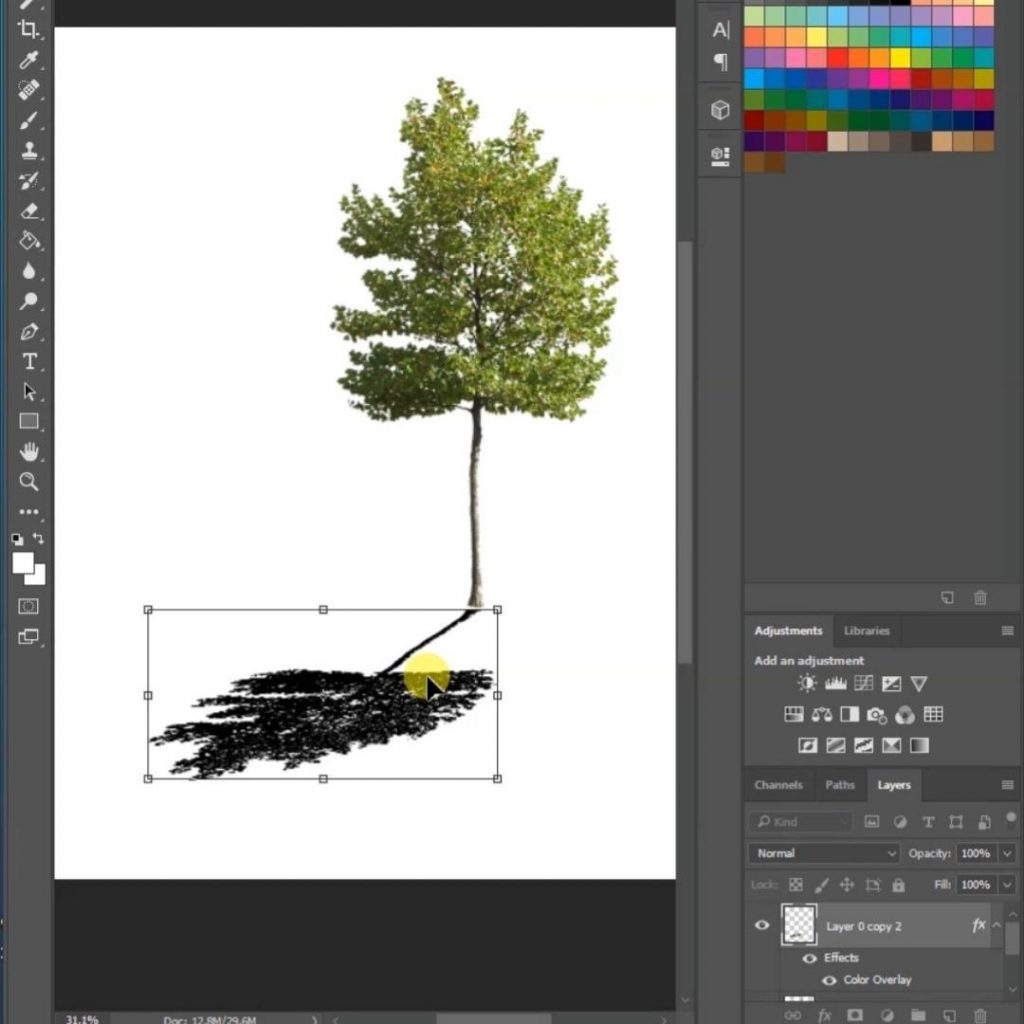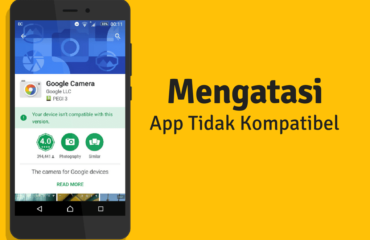Berikut adalah tutorial yang sangat bermanfaat untuk kamu yang ingin belajar cara membuat bayangan di Photoshop dengan mudah. Bayangan menambahkan dimensi dan kedalaman pada gambar, sehingga sangat penting untuk menguasai teknik ini.
Dalam artikel ini, kamu akan mendapatkan step-by-step guide yang lengkap untuk membuat bayangan realistis di Photoshop. Kami akan membagikan tips dan trik terbaik untuk menghasilkan bayangan yang sempurna di setiap gambar.
Jangan khawatir jika kamu pemula di bidang ini, karena tutorial ini sangat mudah dipahami dan cocok untuk semua level keahlian. Jadi, tunggu apa lagi? Mari kita mulai belajar cara membuat bayangan di Photoshop dengan mudah!
“Cara Membuat Bayangan di Photoshop” ~ bbaz
Pendahuluan
Photoshop adalah salah satu program editing foto yang paling populer digunakan oleh banyak orang. Salah satu teknik untuk membuat foto terlihat lebih profesional adalah dengan menambahkan bayangan. Dalam artikel ini, kita akan membahas bagaimana cara membuat bayangan di Photoshop dengan mudah, serta membandingkan beberapa metode yang ada.
Cara Membuat Bayangan dengan Layer Baru
Metode pertama yang dapat dilakukan untuk membuat bayangan pada foto adalah menggunakan layer baru. Berikut adalah langkah-langkahnya:
Langkah 1: Pilih Objek Foto
Pertama-tama, pilih objek foto yang akan ditambahi dengan bayangan. Anda dapat memilih objek dengan menggunakan berbagai alat seleksi yang tersedia di Photoshop.
Langkah 2: Tambahkan Layer Baru
Setelah objek dipilih, tambahkan layer baru dengan mengklik ikon New Layer di bagian bawah jendela Layer. Pastikan layer baru ditempatkan di bawah layer objek.
Langkah 3: Buat Bayangan
Untuk membuat bayangan, pilih alat Paint Bucket dan ubah warna menjadi hitam. Kemudian, tambahkan warna hitam ke dalam area yang ingin dibayangi. Setelah itu, kurangi opasitas layer bayangan hingga terlihat natural.
Cara Membuat Bayangan dengan Filter Drop Shadow
Selain menggunakan layer baru, Filter Drop Shadow juga dapat digunakan untuk membuat bayangan pada foto. Berikut adalah langkah-langkahnya:
Langkah 1: Pilih Objek Foto
Sama seperti metode pertama, pertama-tama pilih objek foto yang akan diberi bayangan.
Langkah 2: Tambahkan Filter Drop Shadow
Setelah objek dipilih, tambahkan Filter Drop Shadow dengan memilih Layer Style dan kemudian Drop Shadow. Di jendela Drop Shadow, ubah pencahayaan, ketebalan, dan penyebaran bayangan sesuai keinginan.
Tabel Perbandingan
Berikut adalah tabel perbandingan antara kedua metode yang telah dijelaskan:
| Cara Membuat Bayangan dengan Layer Baru | Cara Membuat Bayangan dengan Filter Drop Shadow | |
|---|---|---|
| Kelebihan | Mudah dilakukan dan dapat diatur secara detail | Menghasilkan bayangan lebih natural |
| Kekurangan | Mungkin menghasilkan bayangan yang terlihat kurang natural | Kurang fleksibel dan susah diatur secara detail |
Kesimpulan
Membuat bayangan pada foto dapat membuat hasil akhir terlihat lebih profesional dan menarik. Salah satu program untuk melakukan hal ini adalah Photoshop. Ada dua metode yang bisa digunakan, yaitu menggunakan layer baru atau Filter Drop Shadow. Setiap metode memiliki kelebihan dan kekurangan masing-masing, sehingga dapat disesuaikan dengan kebutuhan Anda. Dengan begitu, Anda bisa memilih cara membuat bayangan di Photoshop dengan mudah yang paling sesuai untuk proyek Anda.
Cara Membuat Bayangan di Photoshop dengan Mudah (8 words)
Terima kasih sudah membaca artikel kami.
Semoga cara membuat bayangan di Photoshop yang kami bagikan dapat bermanfaat bagi Anda yang ingin mengembangkan keterampilan desain grafis menggunakan aplikasi ini. Dalam artikel ini, kami sudah jelaskan dengan mudah dan detail langkah-langkah pembuatan bayangan pada objek agar nampak lebih realistis dan profesional. Selamat mencoba!
Jika ada pertanyaan atau saran, jangan ragu untuk meninggalkan komentar di bawah. Kami akan berusaha untuk meresponnya secepat mungkin dan pastinya sangat menghargai setiap masukan yang diberikan. Jangan lupa untuk selalu kunjungi blog kami untuk mengetahui tips dan trik terbaru dalam dunia desain grafis dan teknologi lainnya. Sampai jumpa di artikel-artikel selanjutnya!
Beberapa orang juga bertanya tentang Cara Membuat Bayangan di Photoshop dengan Mudah
- Apa alat yang harus digunakan untuk membuat bayangan di Photoshop?
- Bagaimana cara mengatur warna bayangan di Photoshop?
- Bagaimana cara membuat bayangan lebih realistis di Photoshop?
- Apakah ada fitur auto-shadow di Photoshop?
Alat yang dapat digunakan untuk membuat bayangan di Photoshop adalah Drop Shadow pada panel Layer Style.
Untuk mengatur warna bayangan di Photoshop, pilih Color Overlay pada panel Layer Style dan pilih warna yang diinginkan.
Untuk membuat bayangan lebih realistis di Photoshop, pastikan bayangan memiliki ukuran yang tepat dan ditempatkan pada posisi yang benar sesuai dengan sumber cahaya.
Tidak ada fitur auto-shadow di Photoshop, namun Anda dapat menggunakan alat Drop Shadow untuk membuat bayangan yang lebih cepat dan mudah.